Word文档怎样在同一页中上面不分栏下面内容分两栏?
发布时间:2022-08-05 10:56:36 作者:佚名  我要评论
我要评论
这篇文章主要介绍了Word文档怎样在同一页中上面不分栏下面内容分两栏?的相关资料,需要的朋友可以参考下本文详细内容介绍
(福利推荐:你还在原价购买阿里云服务器?现在阿里云0.8折限时抢购活动来啦!4核8G企业云服务器仅2998元/3年,立即抢购>>>:9i0i.cn/aliyun)
在使用word时想要实现同一页面,一半分栏,一半不分怎么办? 使用word制作文档时经常会遇到这样的问题,那么word文档怎样在同一页里上面不分栏下面分两栏呢?下面小编就带着大家一起具体来看看吧!
Word文档怎样在同一页中上面不分栏下面内容分两栏?
首先打开一个需要进行修改的word文档,然后点击上方菜单栏的“页面布局”。

然后将鼠标放到要上下分栏的地方,然后点击菜单栏上页面布局中的点击“分隔符”。

在弹出的菜单中,选择“连续分节符”。

选中文字,在分栏菜单下拉框里,选择两个竖栏。

点击,然后就可以看到被选中的下半部分变成2栏了。

以上就是Word文档怎样在同一页中上面不分栏下面内容分两栏?的详细内容,更多关于word在同一页中上面不分栏下面分两栏的资料请关注程序员之家其它相关文章!
相关文章
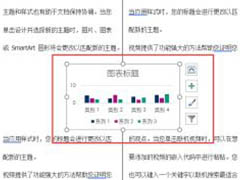 word分栏后表格怎么跨栏居中?word中的文章经常会进行分栏,如果分栏以后表格,图表,图片等怎么实现跨栏居中呢?下面我们就来看看word跨栏居中的技巧2021-08-11
word分栏后表格怎么跨栏居中?word中的文章经常会进行分栏,如果分栏以后表格,图表,图片等怎么实现跨栏居中呢?下面我们就来看看word跨栏居中的技巧2021-08-11 Word怎么制作文档分栏笔记?wor中想要制作一个分栏的笔记本,便签样式的,该怎么制作呢?下面我们就来看看word制作便签样式的教程,需要的朋友可以参考下2019-08-14
Word怎么制作文档分栏笔记?wor中想要制作一个分栏的笔记本,便签样式的,该怎么制作呢?下面我们就来看看word制作便签样式的教程,需要的朋友可以参考下2019-08-14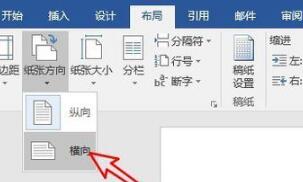 word2019如何将页面设置为横向并分栏?这篇文章主要介绍了word2019将页面设置为横向并分栏的操作方法,需要的朋友可以参考下2019-08-05
word2019如何将页面设置为横向并分栏?这篇文章主要介绍了word2019将页面设置为横向并分栏的操作方法,需要的朋友可以参考下2019-08-05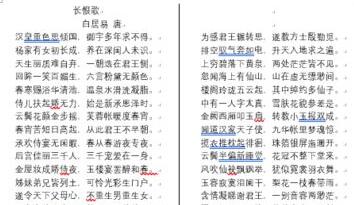
word 2019如何设置分栏、分割线?word 2019分栏及分割线设置方法
word 2019如何设置分栏、分割线?这篇文章主要介绍了word 2019分栏及分割线设置方法,需要的朋友可以参考下2019-04-25word2016怎么制作分栏试卷?word2016制作分栏试卷教程
word2016怎么制作分栏试卷?这篇文章主要介绍了word2016制作分栏试卷教程,需要的朋友可以参考下2017-10-20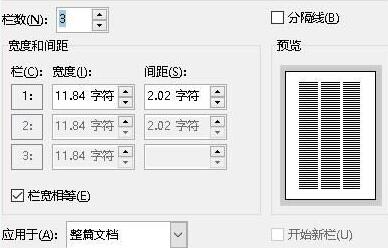 很多朋友不清楚word2016怎么分栏?下面小编给大家带来word2016文档分栏教程,需要的朋友可以参考下2017-09-06
很多朋友不清楚word2016怎么分栏?下面小编给大家带来word2016文档分栏教程,需要的朋友可以参考下2017-09-06 分栏,在word的使用中也是非常常见又非常能用到的技能,学会了不仅能让你的文章更美观,也更便于阅读。那么word怎么分栏?下面小编就为大家介绍word分栏方法,来看看怎么操作2017-04-04
分栏,在word的使用中也是非常常见又非常能用到的技能,学会了不仅能让你的文章更美观,也更便于阅读。那么word怎么分栏?下面小编就为大家介绍word分栏方法,来看看怎么操作2017-04-04 我们如何实现Word页面上下分栏,保证页面的内容以中线为基准,绝对对齐,下面小编就为大家详细介绍word怎么设置上下分栏方法,不会的朋友可以参考本文,来看看吧2017-03-15
我们如何实现Word页面上下分栏,保证页面的内容以中线为基准,绝对对齐,下面小编就为大家详细介绍word怎么设置上下分栏方法,不会的朋友可以参考本文,来看看吧2017-03-15 分栏指将文档中的文本分成两栏或多栏,是文档编辑中的一个基本方法,一般用于排版。那么Word怎么分栏?下面小编就为大家介绍word分栏设置方法,不会的朋友可以参考本文2017-02-17
分栏指将文档中的文本分成两栏或多栏,是文档编辑中的一个基本方法,一般用于排版。那么Word怎么分栏?下面小编就为大家介绍word分栏设置方法,不会的朋友可以参考本文2017-02-17 在Word中,我们可以对一篇文章进行分栏设置,分两栏,分三栏都可以自己设置。像我们平常看到的报纸、公告、卡片、海报上面都可以有用Word分栏的效果,word2003怎么对文档中2017-02-07
在Word中,我们可以对一篇文章进行分栏设置,分两栏,分三栏都可以自己设置。像我们平常看到的报纸、公告、卡片、海报上面都可以有用Word分栏的效果,word2003怎么对文档中2017-02-07








最新评论